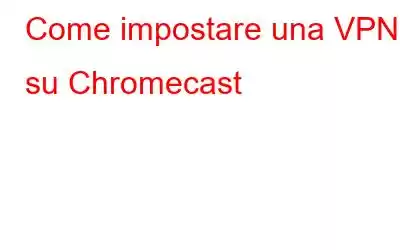SOMMARIO:
A questo punto dovresti già avere familiarità con il fatto che Chromecast non dispone di funzionalità VPN o DNS MediaStreamer integrate . Pertanto, hai bisogno di un servizio VPN di terze parti per sbloccare contenuti in streaming geo-bloccati e guardare tutto ciò che desideri sul tuo dispositivo preferito. Ma prima, devi imparare come connettere il tuo Chromecast a un router fisico o virtuale abilitato per VPN.
Continua a leggere per seguire le istruzioni passo passo, inoltre discuteremo del I migliori provider VPN per Chromecast. Puoi passare subito alla sezione facendo clic qui!
Potresti leggere: Le migliori app da possedere per il tuo Google Chromecast
Come configurare una VPN per Chromecast
Per accedere a un'ampia gamma di contenuti in streaming con Chromecast, ti consigliamo di utilizzare un servizio VPN dietro. Ecco due modi più semplici per configurare e utilizzare Chromecast con VPN:
1. Installazione di Chromecast con VPN su un router fisico
Bene, per iniziare con questa soluzione alternativa, avrai bisogno di un router compatibile con il client VPN e di un servizio VPN. Puoi verificare se il tuo router è pronto per la VPN o meno seguendo il manuale del router o eseguendo una rapida ricerca su Google. Dopodiché, devi aggiornare il firmware del tuo router (flashing), ed è interessante notare che non tutti i router ti consentono di farlo.
Nota: se disponi di un dispositivo adatto router per il processo, puoi iniziare a lampeggiarlo. Ma ricorda, comporta grandi rischi. Nel caso in cui non hai idea di cosa stai facendo, potresti danneggiare gravemente il tuo router.
Se hai soddisfatto con successo i prerequisiti, ecco cosa devi fare dopo:
PASSO 1- Apri qualsiasi browser web sul tuo dispositivo e inserisci l'indirizzo IP del tuo router.
Trovare l'IP per ogni sistema operativo è un processo diverso.
Per Windows: Start > Prompt dei comandi > digita ipconfig > premi Invio = visualizza l'indirizzo IP del tuo router accanto al gateway predefinito.
Per Mac: Preferenze di Sistema > fai clic sull'icona Rete > scegli la connessione di rete corrente > Avanzate > vai alla scheda TCP/IP e individua l'indirizzo IP del tuo router.
PASSO 2- Non appena premi il pulsante Invio (su Windows o Mac), sullo schermo apparirà una nuova finestra che richiederà il nome utente e la password. Puoi digitare Admin per Nome utente e Password poiché è l'impostazione predefinita.
(Puoi anche avvalerti dell'aiuto di siti Web come routerpasswords.com che mostrano l'elenco completo delle password amministratore predefinite per i router domestici più diffusi o se lo hai modificato, puoi contattare il tuo ISP per ulteriore assistenza.)
Fai clic su OK per procedere, si aprirà il pannello di configurazione del router. Fai clic su OK per procedere, si aprirà il pannello di configurazione del router.
PASSO 3- Ora devi individuare l'opzione VPN dalle impostazioni.
- Se il router necessita di firmware di terze parti, installalo.
(Puoi raggiungere il sito Web del produttore o eseguire una ricerca su Google.)
- Nel caso in cui non riesci a trovarlo ma sei sicuro che il firmware predefinito del tuo router abbia questa opzione, prova ad aggiornare il firmware del router
PASSO 4- Ora procurati un guarda le linee guida della tua VPN. Ogni provider VPN offre un approccio dedicato quando si tratta di configurare il firmware del router. Di seguito sono riportati alcuni esempi:
Se sei pronto per utilizzare Surfshark VPN, ecco le istruzioni dettagliate per configurare una VPN su:- Router ASUS
- Router DD-WRT
- Router Tomato
- Router GL.iNet (firmware 3.x)
- Router ASUS
- Router Linksys
- Router Netgear
PASSO 5- Una volta completata la configurazione, tutti i dispositivi collegati al router saranno sicuri. Sei libero di connetterti a qualsiasi server di tua scelta e aprire l'applicazione Chromecast. Segui le istruzioni visualizzate sullo schermo del tuo dispositivo e goditi un'ampia varietà di contenuti in streaming!
Nel caso in cui il tuo router fisico non sia compatibile con VPN, puoi procedere con la soluzione alternativa successiva per configurare una VPN per Chromecast utilizzando il router virtuale.
Potresti leggere: 8 trucchi per Google Chromecast che devi conoscere!
2. Installazione di Chromecast con VPN su un router virtuale
Prima di iniziare con questa soluzione alternativa, devi iscriverti al tuo servizio VPN preferito e scaricare il software sul tuo dispositivo. Una volta terminato, connettiti al server desiderato e segui le istruzioni indicate di seguito:
Gli utenti Windows devono effettuare le seguenti operazioni: configurare la VPN per Chromecast tramite router virtuale
PASSO 1- Vai alla barra di ricerca e digita Prompt dei comandi.
PASSO 2- Non appena viene visualizzato il risultato, fai clic con il pulsante destro del mouse su di esso e scegli Esegui come amministratore.
PASSO 3- Una volta visualizzata la finestra CMD, esegui i seguenti comandi:
netsh wlan set hostingnetwork mode= consenti ssid=NOME RETE key=PASSWORD
(Accanto a SSID = Sostituisci il tuo NOME RETE con il nome della rete che desideri eseguire la VPN.)
(Accanto a CHIAVE = Sostituisci la tua PASSWORD con il nome della password della tua rete.)
PASSO 4- Ora premi il pulsante Invio. Non appena fai clic su di esso, sullo schermo potrebbero apparire questi messaggi:
- La modalità di rete ospitata è stata impostata per consentire
- L'SSID della rete ospitata è stato correttamente modificato
- La passphrase della chiave utente della rete ospitata è stata modificata con successo
PASSO 5- A questo punto punto, devi eseguire il seguente comando nella finestra CMD.
netsh wlan avvia la rete ospitata
PASSO 6- Premi semplicemente il pulsante Invio per eseguire il riga di comando. Una volta eseguito con successo, sullo schermo dovrebbe essere visualizzato il seguente pop-up: “La rete ospitata è stata avviata”.
PASSO 7- Ora a questo passaggio , devi avviare Centro connessioni di rete e condivisione sul tuo PC > Modifica impostazioni adattatore > Individua la tua connessione VPN e fai clic con il pulsante destro del mouse sulla stessa per scegliere Proprietà.
PASSO 8- Vai alla scheda Condivisione e seleziona le seguenti caselle:
- "Consenti ad altri utenti della rete di connettersi tramite la connessione Internet di questo computer."
"Consenti ad altri utenti della rete per controllare o disabilitare la connessione Internet condivisa."
PASSO 9- Assicurati inoltre di selezionare la connessione VPN in Rete domestica Impostazione della connessione. (Fai clic sull'icona della freccia giù per selezionare la connessione di rete a cui desideri connetterti.)
Basta fare clic sul pulsante OK, poiché il tuo router virtuale è ora pronto! Avvia l'app Chromecast! Voi puoi seguire le istruzioni visualizzate sullo schermo per stabilire correttamente la connessione e avviare lo streaming di contenuti geobloccati senza intoppi.
Potresti leggere: 5 migliori giochi multigiocatore da Divertiti su Google Chromecast
Scopri le migliori soluzioni VPN per Chromecast (2021)
Se sei curioso di conoscere i migliori servizi VPN disponibili per Chromecast , ecco le soluzioni di prim'ordine tra cui scegliere:
Fornitori VPN Surfshark NordVPN ExpressVPN Adatto per Massimalisti della sicurezza Fedeli al marchio Utenti generici Prova gratuita Sì Sì Sì 500 server e altro Sì Sì Sì Supporta P2P o BitTorrent Sì Sì Sì Supporta la crittografia AES-256 Sì Sì Sì Compatibilità del sistema operativo Android, iOS, Chrome, Firefox, Windows, Mac, Linux e FireStick Android, iOS, Chrome, Firefox , Windows, Mac e Linux Windows, Mac, Android e iOS Non registra l'attività Sì Sì Sì Supporta >= 5 connessioni simultanee Sì Sì Sì Prezzo $ 11,95/mese $ 11,95/mese $ 12,95/mese Recensioni Surfshark NordVPN ExpressVPNObbligatorio -Leggi:
- È necessario utilizzare una VPN a casa?
- Alcuni suggerimenti per sfruttare al massimo la tua TV Android!
- Configurare Chromecast per connettersi con TV, Android, iOS e Mac!
- Passaggi per configurare Chromecast o Chromecast Ultra per Android!
- 9 migliori VPN per i giochi (2021) gratuite e a pagamento
- Come scegliere la migliore VPN per Chrome?
leggi: 0